Päise suuruse vähendamine teenuses Google Docs
Kas päis võtab dokumendis liiga palju ruumi? Sarnaselt dokumendi äärealadega võib see osutuda probleemiks, kui peate mahutama ühele lehele kindla koguse sisu või kui teile lihtsalt ei meeldi kogu lehe ülaosas olev tühik.
Dokumendi päiseosa kasutatakse tavaliselt olulise teabe, näiteks igal leheküljel oleva numbri, autori nime või dokumendi pealkirja kuvamiseks, mis kordub igal lehel. Kuid kui te ei vaja seda teavet või olete selle lisanud ja tunnete, et päis on endiselt liiga suur, siis saate Google Docsis päise suuruse vähendamiseks järgida järgmisi samme.
Siit saate teada, kuidas luua Google Docsi uudiskirja, kui teie organisatsioon soovib midagi kõigile oma liikmetele või klientidele saata.
Kuidas muuta päis Google Docsis väiksemaks
Selles artiklis toodud toimingud viidi läbi Google Chrome'i veebibrauseri töölauaversioonis, kuid need toimivad ka teistes töölaua brauserites, näiteks Firefox ja Edge.
1. samm: logige sisse oma Google Drive'i aadressil https://drive.google.com ja avage dokument, mille päise soovite väiksemaks muuta.
2. samm: Asetage hiirekursor vasakule joonlauale, kus hall ja valge värv ristuvad. Kursor peaks muutma kuju ja näete hüpikakent, mille pealkiri on Top Margin . Päise suuruse vähendamiseks klõpsake ja lohistage hiirt üles.

Ülemise marginaali suurust saab muuta ka siis, kui klõpsate akna ülaservas File, valides suvandi Page Setup ja kohandades seal käsku Top Margin käsitsi.
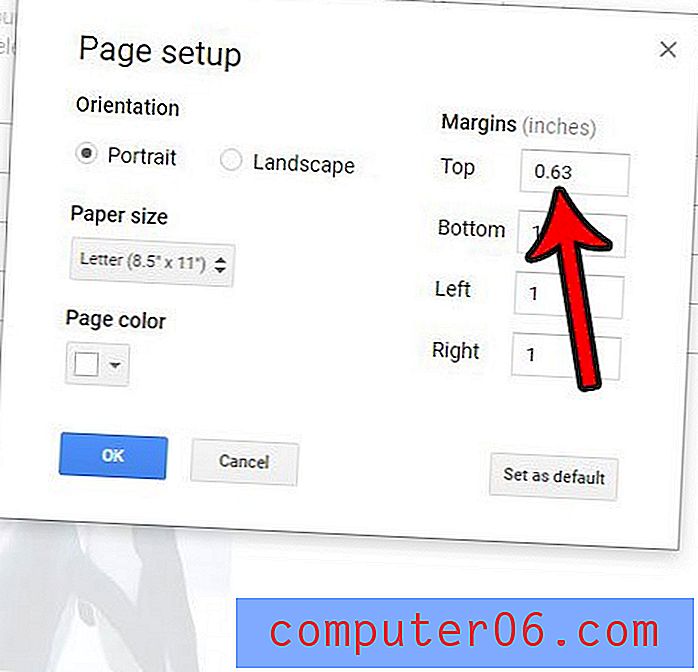
Kas kasutate ka Microsoft Wordi ja kas soovite ka seal oleva päise suurust muuta? See artikkel näitab teile, kuidas muuta Wordi päise suurust ja muuta see väiksemaks või suuremaks.


